Tutorial simplificat despre cum să convertiți TRP în WMV utilizând Pro Converters
Îți este greu să te ocupi de fișierele TRP, deoarece nu se pot deschide pe playerul sau editorul tău media? Un număr mic de utilizatori de internet au, de asemenea, dificultăți în gestionarea fișierelor TRP. Dacă sunteți unul dintre acești oameni, vă sugerăm să rămâneți pe fază și să citiți acest articol deoarece vorbim mai multe despre formatul TRP. De asemenea, pentru a vă rezolva problema cu acest format, vă recomandăm să îl convertiți într-un WMV, mai ales dacă doriți să îl redați pe Windows. Deci acum, ce mai aștepți? Să trecem la detaliile de mai jos pentru a convertiți TRP în WMV.

Partea 1. Convertiți TRP în WMV cu Video Converter Ultimate
Vrei să știi cum să convertești TRP în WMV cu instrumentul profesional suprem? Dacă da, utilizați FVC Video Converter Ultimate pentru a o realiza. Înainte să mergem și să învățăm cum să vă convertim TRP, trebuie să știm despre acest instrument de conversie. Acest convertor oferă un proces de conversie ușor și rapid pe care milioane de utilizatori îl plac deja. Mai mult, vă poate converti fișierul TRP în WMV, AMV, MKV, AVI sau în orice format doriți. Totuși, puteți face și editare avansată aici. Doriți să aveți o gamă completă de caracteristici ale acestui instrument? Apoi continuă să citești mai jos.

FVC Video Converter Ultimate
5.689.200++ Descărcări- Acceptă conversia TRP în WMV, AVI, MP4, MOV, MKV și în peste 200 de formate disponibile.
- Este ușor de utilizat și are o conversie ultra-rapidă încorporată pentru o transcodare mai rapidă.
- Fără limitare pentru conversie, iar conversia sa în lot are rezultate bune.
- Funcțiile avansate de editare sunt în Caseta de instrumente.
Descărcare gratuităPentru Windows 7 sau o versiune ulterioarăDescărcare sigură
Descărcare gratuităPentru MacOS 10.7 sau o versiune ulterioarăDescărcare sigură
Fără mai multă întârziere, să începem să folosim acest convertor A1 urmând pașii de mai jos.
Pasul 1. Descărcați FVC Video Converter Ultimate pe unitatea dvs. făcând clic pe butonul de descărcare prezentat mai jos. Urmați instalarea, apoi continuați cu lansarea instrumentului.
Descărcare gratuităPentru Windows 7 sau o versiune ulterioarăDescărcare sigură
Descărcare gratuităPentru MacOS 10.7 sau o versiune ulterioarăDescărcare sigură
Pasul 2. Pe pagina de pornire a convertorului, faceți clic Adăugați fișiere în partea din stânga sus a interfeței. Apoi răsfoiți fișierul TRP pe care doriți să-l convertiți în folderul care se va afișa și apăsați Deschis a continua.
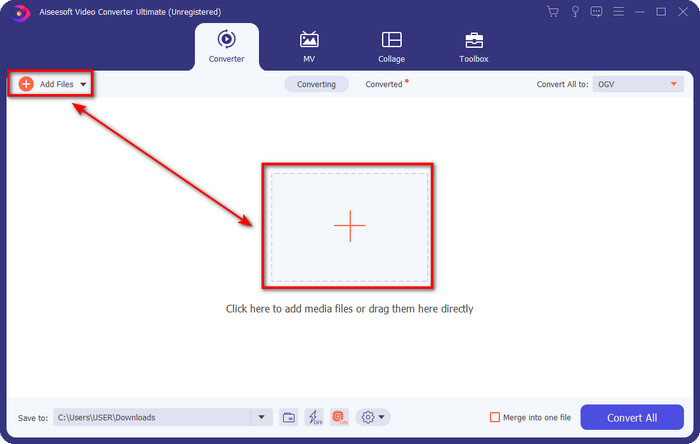
Pasul 3. Odată ce ați încărcat fișierul, acum trebuie să schimbați formatul în WMV făcând clic pe Convertiți totul în buton. Veți vedea că fiecare format disponibil are caracteristici individuale din care puteți alege din listă.
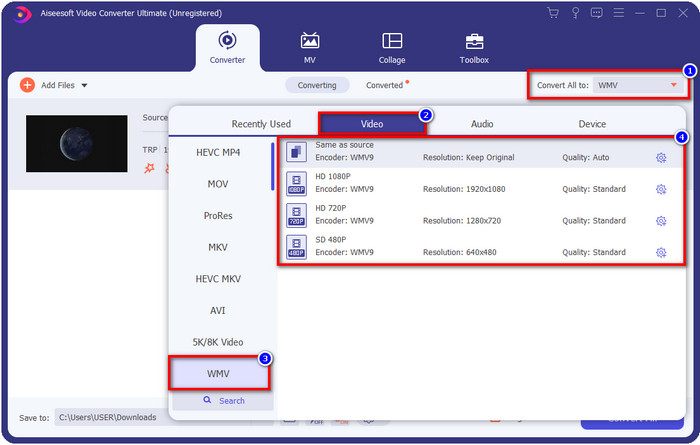
Opțional. Vrei să te bucuri de conversia rapidă cu care ne lăudăm? Puteți da clic Conversie ultrarapidă și Accelerare hardware de mai jos și activează-le pentru a-l activa.
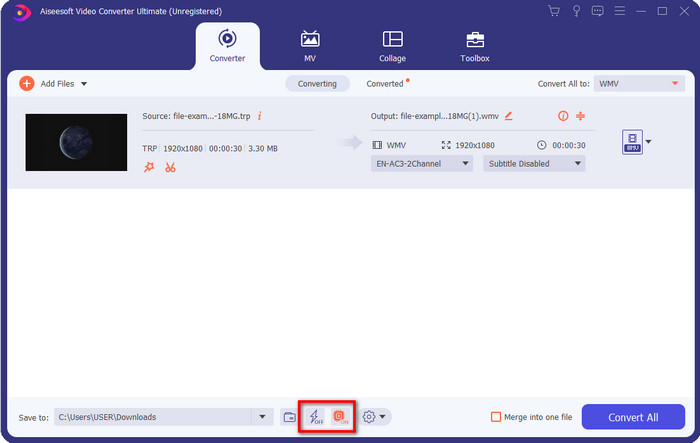
Pasul 4. Începeți procesul de conversie făcând clic pe Conversia tuturor butonul din partea dreaptă jos.

Partea 2. Convertiți TRP în WMV online
Multe convertoare sunt disponibile pentru a fi utilizate pe internet pentru a converti TRP în WMV. Totuși, cel FVC Free Video Converter Online este cel mai bun și profesionist convertor online. Acest convertor este gratuit și nu este nevoie de descărcare pentru a-l folosi. Ajută deja mulți utilizatori de internet să-și rezolve problema de conversie a TRP într-un WMV, AVI, MP4 și MOV. Dar acest convertor nu acceptă multe formate precum FVC Video Converter Ultimate; de asemenea, nu are funcții de editare. Deci, acum, dacă doriți să știți cum să utilizați acest convertor, trebuie să urmați pașii de mai jos.
Pasul 1. Bifați acest link pentru a deschide pagina principală FVC Free Video Converter Online.
Pasul 2. apasă pe Adăugați fișiere pentru a converti butonul și folderul se va deschide pe desktop. Găsiți fișierul TRP pe care doriți să îl convertiți și apăsați Deschis.
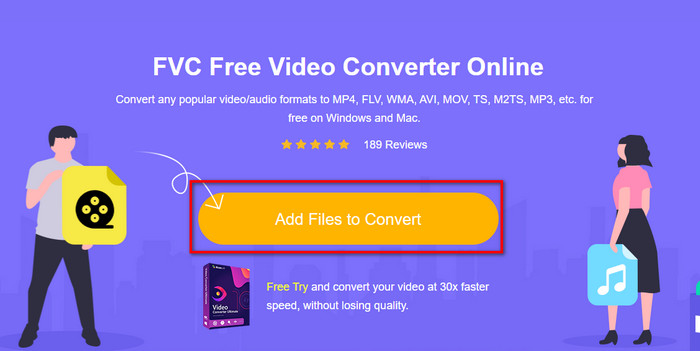
Pasul 3. După ce ați încărcat fișierul TRP, faceți clic WMV format din setlist de mai jos.
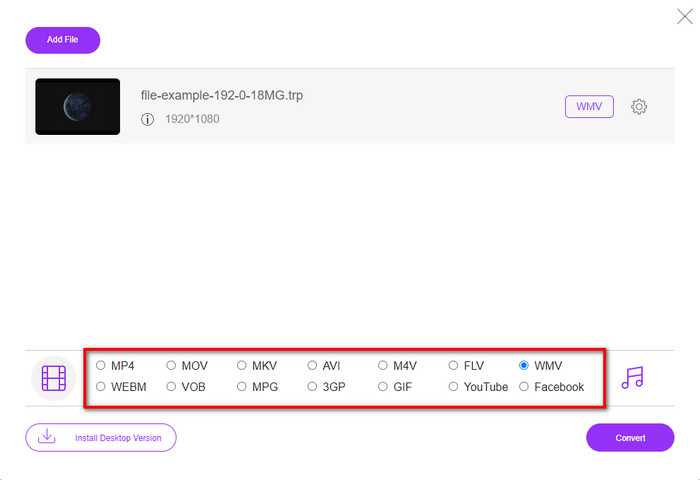
Pasul 4. Începeți procesul de conversie bifând Convertit; fișierul se va salva automat în unitate după operație.
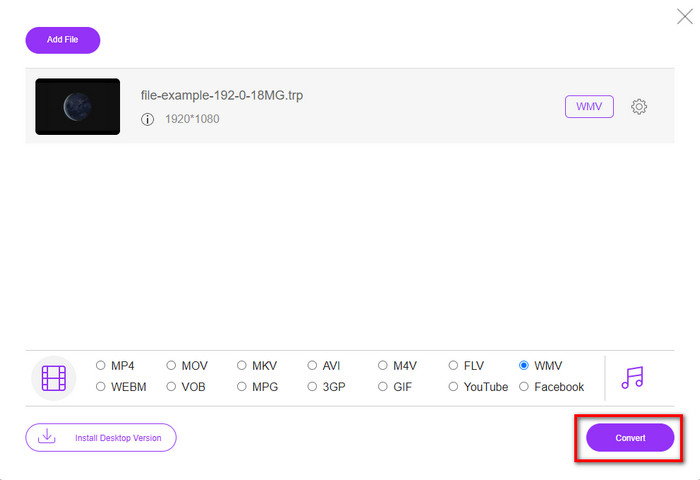
Partea 3. Care este diferența dintre TRP și WMV
Deși aceste două formate sunt excelente pentru streaming online, TRP și WMV au în continuare structuri și utilizare diferite. De asemenea, codecul lor este mult diferit unul de celălalt. Așa că acum, dacă doriți să aflați informații mai detaliate și mai profunde despre fișierele TRP și WMV, trebuie să continuați să rulați și să citiți informațiile de mai jos.
TRP conține fișierul media de înaltă definiție codificat în formatul de transport MPEG-2 Part 1. Acest format este cunoscut pentru multiplexarea fluxurilor care pot reda conținut media sincronizat. De asemenea, acest format este adesea pe DVB sau Digital Video Broadcasting pentru corectarea erorilor oferite de acest format. Mai mult, datele folosite de TRP sunt diferite de H.264 pe video și AC3 pe audio. În acest moment, formatul TRP nu câștigă mult suport, mai ales în majoritatea playerelor media de pe Windows.
Pe de altă parte, WMV are o serie de codecuri video cu diferite scopuri pentru codificarea fișierului. Microsoft a introdus acest format pentru a concura cu formatul RM pe conținutul de streaming online. Și acum, formatul a fost actualizat în WMV9, care este activat dacă rezoluția video a conținutului media depășește 300.000 de pixeli. Acest format este versiunea actualizată adaptată pe discuri HD DVD și Blu-ray.
Pentru a simplifica, TRP trebuie să se transforme în WMV din cauza problemei de compatibilitate la redarea lui pe Windows. Chiar dacă TRP și WMV sunt alegeri excelente pentru streaming online, totuși dacă doriți să vizionați TRP pe Windows, va trebui să îl faceți compatibil. Din acest motiv, instrumentele menționate mai sus sunt gata să vă ajute atunci când aveți nevoie să convertiți TRP în WMV.
Partea 4. Întrebări frecvente despre conversia TRP în WMV
Pot folosi TRP pe Mac?
Puteți utiliza acest format dacă descărcați un player media și un editor terță parte care acceptă acest tip de format. Cu toate acestea, există un număr limitat de aplicații Mac care acceptă acest tip de format. Dar avem o idee despre cum puteți utiliza fișierul dvs. TRP fără a descărca o aplicație terță parte. Vrei să afli mai multe? Dacă da, puteți face clic pe acest link și puteți citi cum se convertesc TRP în MOV.
Este sigur să utilizați un convertor TRP online?
Da, puteți folosi un convertor online pentru a vă converti TRP într-un format dorit. Dar nu toate convertoarele online sunt obligatorii pentru că majoritatea instrumentelor au probleme rău intenționate. Așadar, pentru a evita această problemă, vă sugerăm să alegeți un instrument care este sigur ca FVC Free Video Converter Online. Spre deosebire de orice convertor obișnuit, acest instrument este departe de toate problemele, deoarece este garantat sigur și fără malware.
Ce ar trebui să fac pentru ca fișierul meu .trp să fie redat?
Conform unor cercetări, puteți schimba extensia fișierului în .ts sau .mpg pentru a o face compatibilă cu celelalte aplicații desktop. Dar garanția succesului în acest lucru nu este 100%. Cu toate acestea, puteți converti fișierul .trp în formatul dorit pentru a-l face compatibil. În loc să vă pierdeți timpul schimbând extensia fișierului și să nu reușiți de multe ori, trebuie să o convertiți pentru a economisi timp și pentru a vă bucura de vizionarea sau editarea videoclipului.
Concluzie
În cele din urmă, am aflat că TRP-ul trebuie convertit într-un format WMV dacă doriți să îl faceți accesibil pe Windows. Deși puteți descărca o aplicație terță parte pentru a reda sau edita fișierul TRP. Totuși, există un grup mic de aplicații care au acceptat acest format. În loc să faci o încercare și eroare, de ce nu îl transformi în WMV? Deci, acum, este în mâna ta să alegi de ce convertor ar trebui să te bazezi. Dar vă sugerăm foarte mult să alegeți FVC Video Converter Ultimate. Dintr-un motiv simplu, oferă simplitate și un proces de conversie perfect pe care îl veți experimenta.



 Video Converter Ultimate
Video Converter Ultimate Screen Recorder
Screen Recorder


